Jak stworzyć historię na Facebooku

Historie na Facebooku mogą być bardzo zabawne do tworzenia. Oto jak możesz stworzyć historię na swoim urządzeniu z systemem Android i komputerze.

Istnieje wiele niebezpieczeństw związanych z bezpieczeństwem danych. Musisz uważać na złośliwe aplikacje i linki. Nie zapominajmy, że zawsze są ciekawskie oczy, aby zobaczyć, co robisz również na urządzeniu z Androidem.
Pomimo konieczności radzenia sobie z tymi wszystkimi niebezpieczeństwami, istnieją środki ostrożności, które możesz podjąć, aby zachować bezpieczeństwo. Niektóre z tych opcji znajdują się na Twoim urządzeniu i czekają na ich użycie. Być może natknąłeś się nawet na niektóre z tych opcji, ale nigdy nie przestałeś ich sprawdzać.
Zanim aplikacja będzie mogła zostać użyta, może zapytać, czy może uzyskać dostęp do plików urządzenia. Aby upewnić się, że aplikacja ma uprawnienia tylko do rzeczy, z którymi nie masz nic przeciwko, warto przejrzeć uprawnienia aplikacji.
Aby uzyskać dostęp do uprawnień aplikacji, wybierz Ustawienia > Prywatność > Menedżer uprawnień . W Menedżerze uprawnień możesz zobaczyć, ile aplikacji korzysta z określonej funkcji urządzenia. Na przykład powie, że 17 z 36 aplikacji korzysta z aparatu.
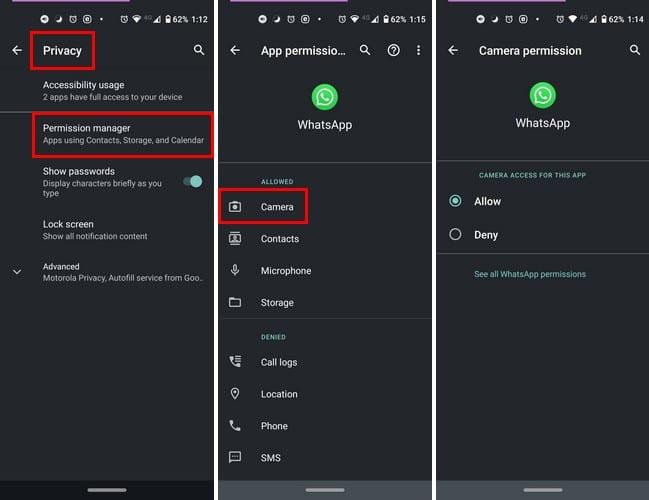
Jeśli zauważysz, że zbyt wiele aplikacji ma dostęp do Twojej lokalizacji, dotknij tej opcji, aby przeglądać te aplikacje. Jeśli chcesz odmówić aplikacji dostępu do funkcji, wybierz aplikację i wybierz opcję Odmów.
Niektórzy użytkownicy mogą wyłączyć blokadę ekranu, aby mieć szybszy dostęp do swoich urządzeń. Ponieważ możesz nie mieć niczego, co uważa się za wrażliwe na swoim urządzeniu z Androidem, możesz pokusić się o pominięcie tej metody bezpieczeństwa. Nawet jeśli nie masz żadnych ważnych danych na swoim urządzeniu, najlepiej jest mieć jakiś rodzaj zabezpieczeń podczas uzyskiwania dostępu do urządzenia.
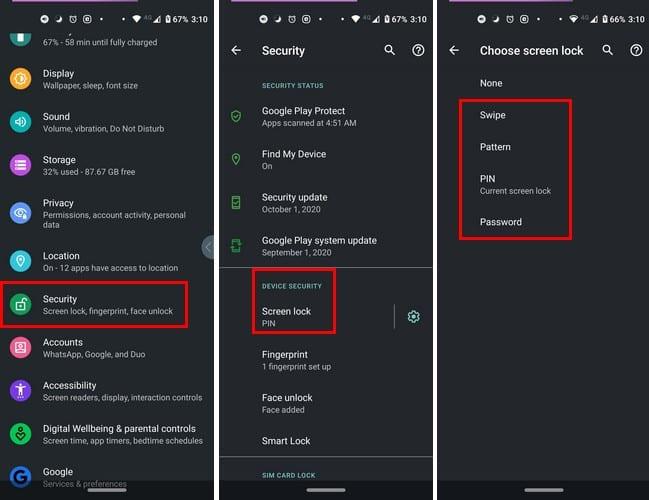
Aby włączyć blokadę ekranu lub zmienić sposób uzyskiwania dostępu do urządzenia, wybierz Ustawienia > Zabezpieczenia > Zabezpieczenia urządzenia . Stuknij opcję Blokada ekranu i możesz wybierać spośród opcji zabezpieczeń, takich jak Przesuń, Wzór, Przypnij lub Hasło.
Tryb blokady to świetna opcja do błyskawicznego ukrycia wszystkich powiadomień. Ta funkcja wyłączy również funkcje zabezpieczeń, takie jak opcje Smart Lock, odcisk palca i Face Unlock. To świetna funkcja bezpieczeństwa, której możesz użyć, gdy podejrzewasz, że ktoś może zmusić Cię do odblokowania telefonu.
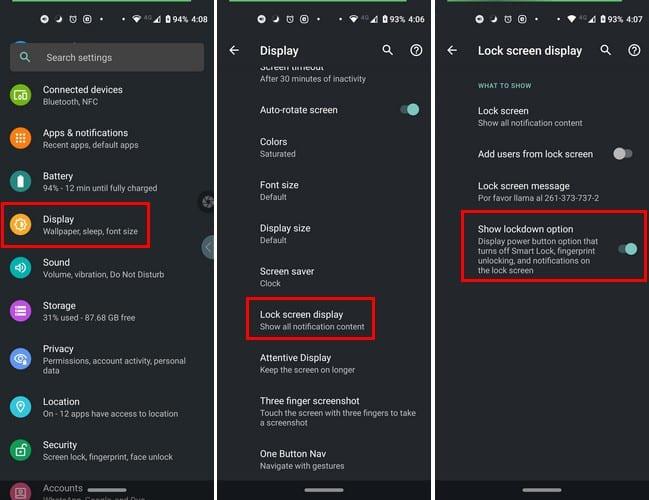
Możesz włączyć tę funkcję, przechodząc do Ustawienia > Wyświetlanie > Zaawansowane > Wyświetlanie na ekranie blokady > Pokaż opcję blokady .
Czy nie nienawidzisz tego uczucia, gdy nie pamiętasz, gdzie zostawiłeś telefon? Próbujesz sobie przypomnieć, gdzie go ostatnio miałeś, ale nie możesz sobie przypomnieć. Kiedy w końcu go znajdziesz i zdasz sobie sprawę, że spadł między poduszkami kanapy, w końcu odetchniesz z ulgą.
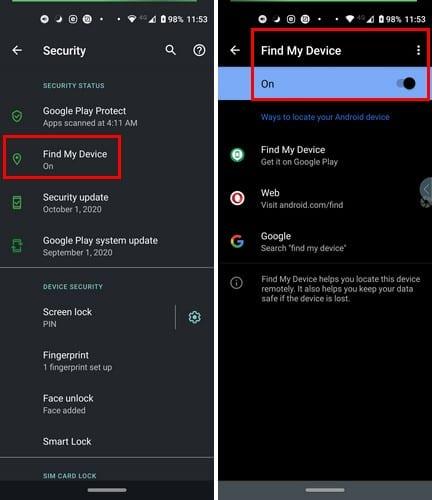
Po włączeniu funkcji Znajdź moje urządzenie zawsze będziesz w stanie znaleźć swoje urządzenie o wiele szybciej niż samodzielnie. Aby włączyć tę funkcję, wybierz Ustawienia > Zabezpieczenia > Znajdź moje urządzenie .
Nie ma potrzeby włączania Play Protect, ponieważ funkcja zabezpieczeń jest domyślnie włączona. Jeśli jednak chcesz się upewnić, że jest włączony, otwórz Ustawienia > Zabezpieczenia > Ochrona Google Play .
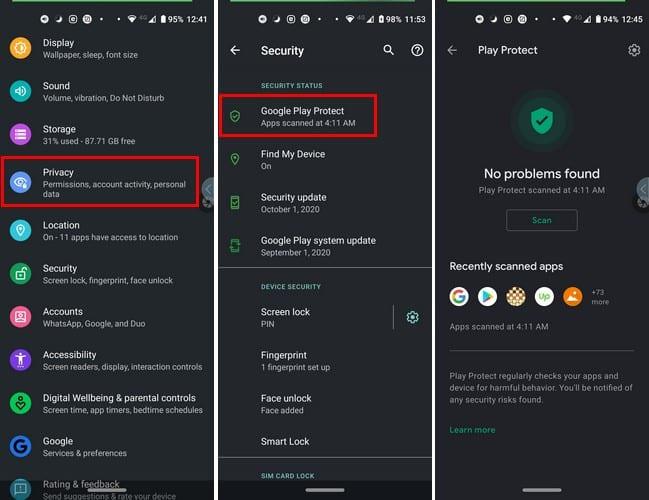
Zawsze znajdzie się coś, co będzie Cię rozpraszać podczas korzystania z telefonu. Odkładasz telefon na kilka minut tylko po to, by zobaczyć, jak ktoś z rodziny węszy. Zmniejszając czas, przez jaki ekran pozostaje włączony, zmniejszasz szanse, że ktoś spojrzy na Twoje pliki.
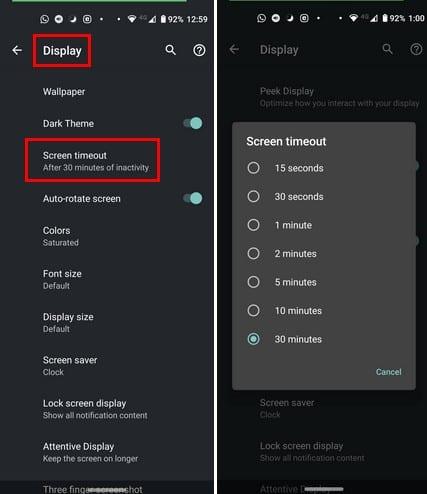
Aby skrócić czas wyświetlania ekranu, wybierz Ustawienia > Wyświetlacz > Zaawansowane > Wygaszanie ekranu. Minimalny czas, jaki możesz wybrać w 15 sekund, ale jeśli to dla Ciebie za mało, postaraj się wybrać jak najkrótszy czas.
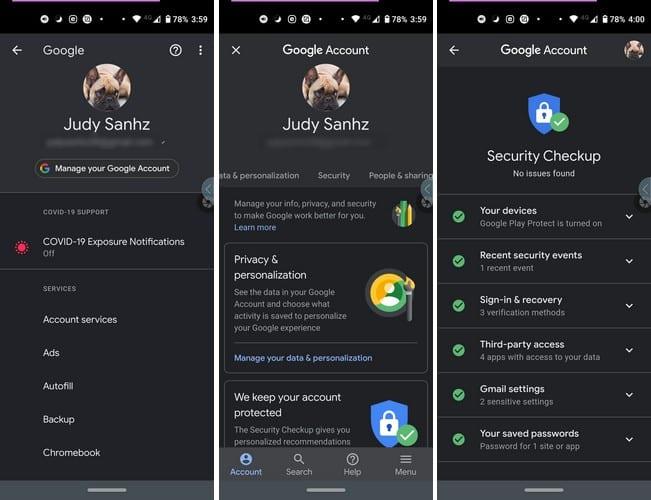
Od czasu do czasu dobrze jest przejść przez kontrolę bezpieczeństwa Google. Jeśli jest coś, co wymaga Twojej uwagi, Google poinformuje Cię o tym. Aby sprawdzić, czy masz jakiekolwiek zagrożenia bezpieczeństwa, wybierz Ustawienia > Google > Przesuń w lewo do karty Zabezpieczenia > Stuknij niebieską opcję Rozpocznij .
Biorąc pod uwagę wszystkie zagrożenia bezpieczeństwa, nigdy nie możesz być zbyt ostrożny, jeśli chodzi o ochronę poufnych danych. To tylko niektóre, które możesz wypróbować, aby zachować jak największe bezpieczeństwo. Jakie inne środki bezpieczeństwa stosujesz?
Historie na Facebooku mogą być bardzo zabawne do tworzenia. Oto jak możesz stworzyć historię na swoim urządzeniu z systemem Android i komputerze.
Dowiedz się, jak wyłączyć irytujące automatyczne odtwarzanie wideo w Google Chrome i Mozilla Firefox za pomocą tego samouczka.
Rozwiąż problem, w którym Samsung Galaxy Tab S8 utknął na czarnym ekranie i nie włącza się.
Przeczytaj teraz, aby dowiedzieć się, jak usunąć muzykę i filmy z tabletów Amazon Fire i Fire HD, aby zwolnić miejsce, uporządkować lub poprawić wydajność.
Poradnik pokazujący dwa rozwiązania, jak na stałe uniemożliwić aplikacjom uruchamianie się przy starcie na urządzeniu z Androidem.
Ten poradnik pokazuje, jak przesyłać wiadomości tekstowe z urządzenia Android za pomocą aplikacji Google Messaging.
Masz Amazon Fire i chcesz zainstalować Google Chrome? Dowiedz się, jak zainstalować Google Chrome za pomocą pliku APK na urządzeniach Kindle.
Jak włączyć lub wyłączyć funkcje sprawdzania pisowni w systemie Android.
Kiedy Samsung zaprezentował nową linię tabletów flagowych, było na co czekać. Galaxy Tab S9 i S9+ przynoszą oczekiwane ulepszenia, a Samsung wprowadził także Galaxy Tab S9 Ultra.
Czy kochasz czytać eBooki na tabletach Amazon Kindle Fire? Dowiedz się, jak dodać notatki i podkreślać tekst w książce na Kindle Fire.






